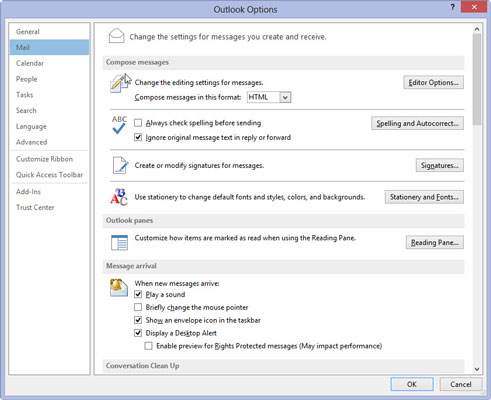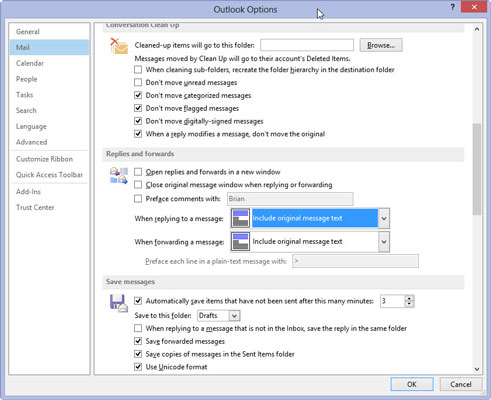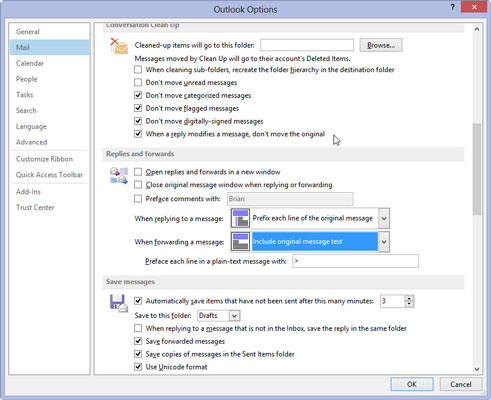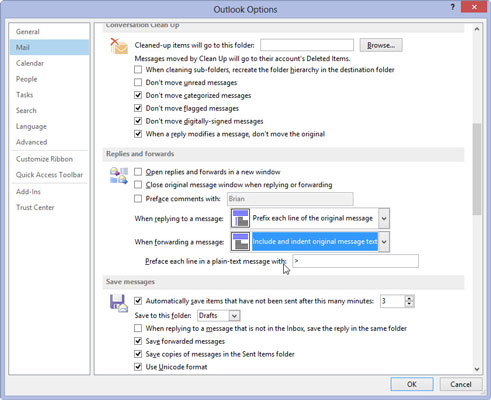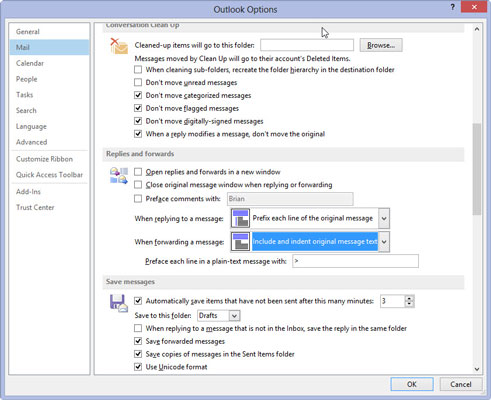Valige lindilt vahekaart Fail ja klõpsake nuppu Suvandid.
Ilmub dialoogiboks Outlooki suvandid.
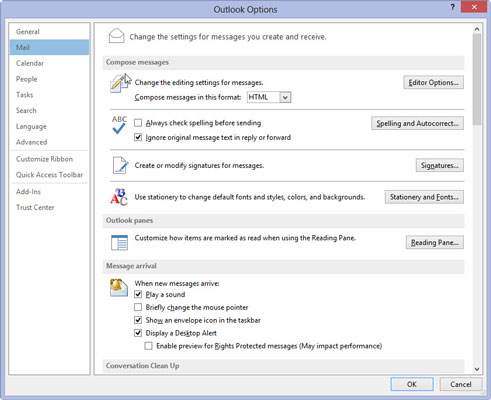
Klõpsake vasakpoolses navigeerimisaknas nuppu Mail.
Ilmub meiliseadete aken.
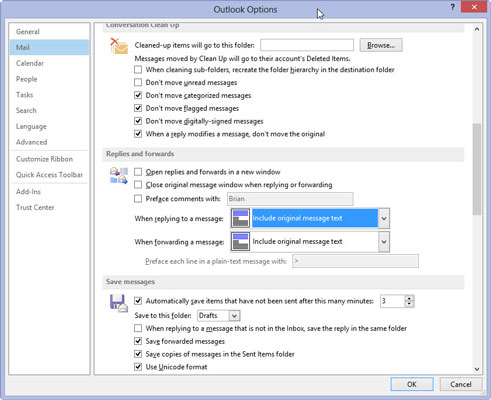
Kerige alla jaotiseni Vastused ja edastamine ning klõpsake kasti Kui vastates sõnumile paremas otsas oleval kolmnurgal.
Valikute menüü avaneb rippmenüüst. Outlooki esmakordsel installimisel on vaikevalik Kaasa originaalsõnumi tekst. Menüü vasakus servas olev diagramm näitab, kuidas sõnum iga valiku valimisel kuvatakse.
Kerige alla jaotiseni Vastused ja edastamine ning klõpsake kasti Kui vastates sõnumile paremas otsas oleval kolmnurgal.
Valikute menüü avaneb rippmenüüst. Outlooki esmakordsel installimisel on vaikevalik Kaasa originaalsõnumi tekst. Menüü vasakus servas olev diagramm näitab, kuidas sõnum iga valiku valimisel kuvatakse.
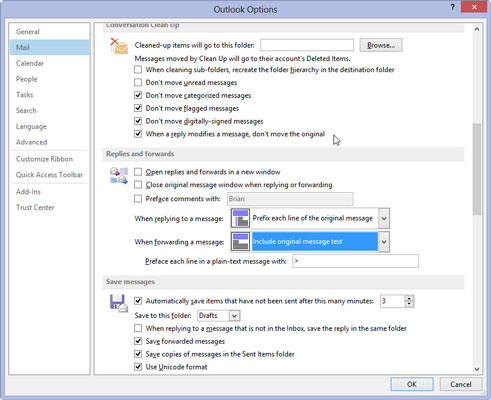
Valige stiil, mida eelistate vastuste jaoks kasutada.
Kui teete valiku, muutub menüü vasakus servas olev väike diagramm, mis näitab, milline teie valik välja näeb. Kui teile tehtud valik ei meeldi, proovige teist ja vaadake, kuidas see diagrammil välja näeb.
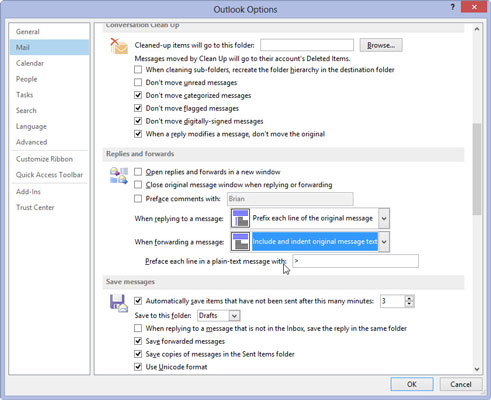
Klõpsake välja Sõnumi edastamisel paremas otsas olevat kolmnurka.
Väljal Sõnumi edastamisel on üks valik vähem kui väljal Sõnumile vastamisel, kuid need kaks menüüd töötavad samamoodi. Lisaks on neil mõlemal see väike lehe paigutuse diagramm vasakul.
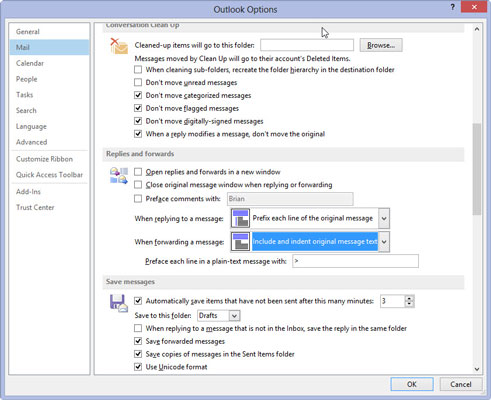
Valige stiil, mida eelistate sõnumite edastamiseks kasutada, ja klõpsake nuppu OK.
Valige lihtsalt üks; saate seda alati muuta.
Outlooki suvandite dialoogiboks sulgub. Outlooki võimalusi kasutades saate e-postiga teha igasuguseid uhkeid, põnevaid ja isegi kasulikke nippe. Kui täpsemad valikud tunduvad segadust tekitavad, saate neid lihtsalt ignoreerida. Klõpsake lihtsalt nuppu Vasta ja tippige oma vastus.